- Autor Abigail Brown [email protected].
- Public 2023-12-17 06:57.
- Ostatnio zmodyfikowany 2025-01-24 12:20.
Co warto wiedzieć
- Aby zmienić domyślną przeglądarkę lub aplikację poczty e-mail, przejdź do Ustawienia, wybierz aplikację i wybierz Domyślna aplikacja przeglądarki lubDomyślna aplikacja pocztowa.
- Obecnie jest bardzo ograniczone, które typy aplikacji można ustawić jako domyślne.
Ten artykuł wyjaśnia, jak zmienić domyślne aplikacje w iOS 14 i nowszych.
Jak działają domyślne aplikacje na iPhonie
Słowo „domyślny” oznacza dwie rzeczy, jeśli chodzi o aplikacje na iPhone'a. Po pierwsze, oznacza to aplikacje, które są preinstalowane na Twoim iPhonie, gdy jest on dostarczany z fabryki (lub po zresetowaniu telefonu do ustawień fabrycznych).
W drugim przypadku aplikacje domyślne to aplikacje, które zawsze służą do wykonywania określonych czynności. Na przykład, gdy stukniesz łącze do witryny w wiadomości e-mail, zawsze otwiera się ono w Safari. To sprawia, że Safari jest domyślną przeglądarką internetową na Twoim iPhonie. Gdy witryna zawiera adres fizyczny i dotkniesz go, aby uzyskać wskazówki, uruchamiają się Mapy Apple, ponieważ jest to domyślna aplikacja do mapowania.
Wiele aplikacji robi to samo. Mapy Google to alternatywna aplikacja do nawigacji. Wiele osób używa Spotify zamiast Apple Music do strumieniowego przesyłania muzyki. Inni wolą Chrome do przeglądania stron internetowych niż Safari. Każdy może zainstalować te aplikacje na swoim iPhonie. Ale co, jeśli zawsze chcesz używać Google Maps zamiast Apple Maps? Co zrobić, jeśli chcesz, by linki otwierały się za każdym razem w Chrome?
Jak zmienić domyślne aplikacje iPhone'a na iOS 14 i nowsze
Kiedyś nie można było wybrać domyślnych aplikacji na iPhonie, ale to się zmieniło w iOS 14. Jeśli używasz tej wersji iOS lub nowszej, możesz teraz wybrać domyślne aplikacje na iPhone'a inne niż te, które są dostarczane z ustawieniami fabrycznymi.
Na razie możesz wybrać domyślne aplikacje na iPhone'a tylko w kilku kategoriach: przeglądarka internetowa i poczta e-mail. Żadne inne kategorie aplikacji nie obsługują zmiany ustawień domyślnych. Opcje domyślnych aplikacji to:
| Kategoria aplikacji | Domyślny | Opcje |
|---|---|---|
| Przeglądarka internetowa | Safari |
DuckDuckGo Firefox Google ChromeMicrosoft Edge |
| Poczta |
Gmail Hej Microsoft OutlookSpark |
Oto jak zmienić domyślną przeglądarkę internetową lub aplikację poczty e-mail w systemie iOS 14 i nowszym:
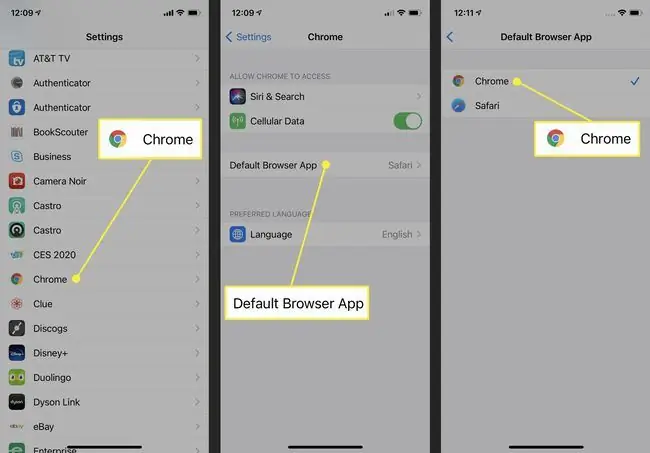
- Jeśli nie masz jeszcze aplikacji, którą chcesz ustawić jako nową domyślną na swoim iPhonie, pobierz ją z App Store.
- Po zakończeniu dotknij Ustawienia.
- Przewiń w dół ekranu Ustawienia i dotknij aplikacji, którą chcesz ustawić jako domyślną.
- Dotknij Domyślna aplikacja przeglądarki lub Domyślna aplikacja pocztowa.
- Dotknij aplikacji, którą chcesz ustawić jako domyślną.
- Twój wybór zostanie automatycznie zapisany. Wróć do korzystania z iPhone'a tak, jak chcesz, a za każdym razem, gdy otworzysz łącze lub rozpoczniesz nową wiadomość e-mail, Twój wybór z kroku 5 będzie Twoim nowym ustawieniem domyślnym.
Nie możesz zmienić domyślnych aplikacji iOS w iOS 13 i wcześniejszych
Jeśli używasz systemu iOS 13 lub starszego i chcesz zmienić domyślne aplikacje iPhone'a, nie jest to możliwe. Musisz uaktualnić do iOS 14.
W przeszłości firma Apple nie pozwalała ludziom na dokonywanie pewnych dostosowań. Jednym z zablokowanych dostosowań był wybór domyślnych aplikacji.
Apple nie zezwalało na tego rodzaju dostosowywanie, ponieważ chciało zapewnić wszystkim użytkownikom iPhone'a podobne wrażenia, z podstawowym poziomem jakości i oczekiwanym zachowaniem.
Innym powodem, dla którego jego aplikacje są domyślne, jest to, że dzięki temu Apple zyskuje więcej użytkowników. Rozważ aplikację Muzyka. Dzięki temu, że jest to domyślna aplikacja muzyczna, Apple pozyskało 98 milionów płacących klientów za usługę Apple Music od 2021 roku. To ponad 4 miliardy dolarów rocznych przychodów. Gdyby umożliwiło to klientom ustawienie Spotify jako domyślnego, Apple prawdopodobnie straciłoby pewien procent tych klientów.
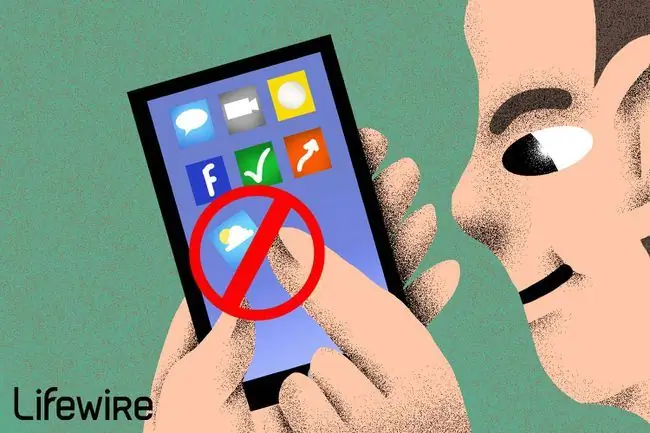
Jak usunąć domyślne aplikacje na iPhone
Ścisła kontrola Apple nad iPhonem i jego oprogramowaniem prawdopodobnie nigdy nie zniknie całkowicie, ale jest coraz luźniejsza. Chociaż kiedyś nie można było usunąć aplikacji dostarczanych z iPhonem, w systemie iOS 10 firma Apple umożliwiła usunięcie niektórych z tych aplikacji, w tym kalkulatora, domu, zegarka, przypomnień, zapasów i innych.
FAQ
Jakie są domyślne aplikacje w stacji dokującej iPhone'a?
Domyślne aplikacje w stacji dokującej iPhone'a - rząd aplikacji na dole ekranu głównego - to Telefon, Safari, Wiadomości i Muzyka. Chociaż te cztery aplikacje są dostarczane w stacji dokującej iPhone'a, możesz je zamienić na dowolne inne aplikacje. Jeśli czujesz się ograniczony tylko czterema aplikacjami, obejdź ten problem, umieszczając folder aplikacji w Docku zamiast jednej ikony.
Jak ustawić inną domyślną klawiaturę w moim iPhonie?
Idź do Settings > General > Keyboard na iPhonie i wybierz klawiaturę. Jeśli nie widzisz takiej, której szukasz, zainstaluj aplikację klawiatury z App Store. Po wybraniu klawiatury przełącz się do niej, wybierając kulę ziemską na klawiaturze w dowolnej aplikacji obsługującej wprowadzanie z klawiatury.






